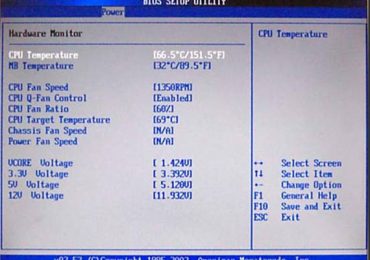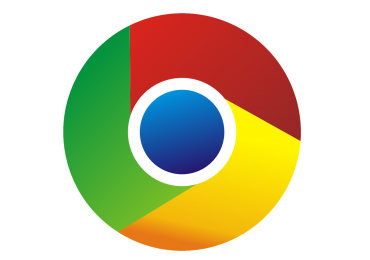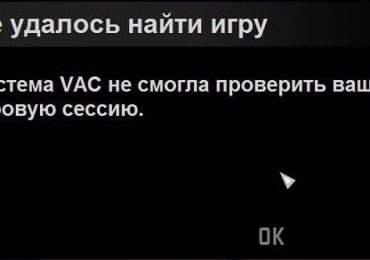Многочисленные пользователи интернет-браузера Гугл Хром иногда могут столкнуться с ситуациях, при которой вместо желаемой странички на экране возникает сообщение “ошибка err cache miss”. Естественно, она мешает нормальной сетевой деятельности, поэтому надо владеть информацией о том, как от подобной неприятности избавиться.
Существует довольно простая и доступная каждому юзеру методика действий, которая поможет ответить на вопрос: что делать – err cache miss?
Возвращение работоспособности любимого браузера
Итак, как исправить “err cache miss”? Решением данной ситуации является повторение ниже предложенной методики. Рекомендуется воспроизводить ее в такой же последовательности.
- Очистка КЭШа сетевого браузера.
Очень часто именно этот шаг является действенным способом борьбы с различными “заболеваниями” Гугл Хрома.
Для реализации задуманного необходимо выполнить всего несколько шагов:
- В правой верхней части программы можно увидеть три точки. Нажать на них.
- В сплывающем меню выбрать “дополнительные инструменты”.
- Затем – удаление данных о просмотренных страницах пользователем.
- Откроется новое окошко. В нем нужно выставить галочки напротив пунктов, где есть слова “КЭШ” и “Cookie”. обычно это третий и четвертый пункты.
- Нажать на очистку.
- Осуществить перезапуск приложения.
- Применение в качестве лечения командной строки.
Естественно, для осуществления подобного требуется запустить этот инструмент с администраторскими правами:
- Нажать на “Пуск”. Перейти в поисковую строку.
- Вбить фразу “командная строка”.
- В перечне выбрать нужное. Кликнуть правой кнопочкой мышки по иконке ссылки.
- Запустить командную строку с необходимыми правами.
- Последовательно заставить систему выполнить следующее: “ipconfig /release”, “ipconfig /all”, “ipconfig /flushdns”, “ipconfig /renew”, “netsh int ip set dns”, “netsh winsock reset”.
- Естественно, без кавычек и с постоянным подтверждением своих действий.
Завершает данный процесс перезапуск компьютера и попытка использовать браузер по назначению.
В некоторых ситуациях выше описанные методы не приносят требуемого результата. В таких случаях рекомендуется попробовать еще несколько решений:
- Попытаться перезапустить требуемую страницу с помощью нажатия на “F5”.
- Полностью переустановить ПО и выполнить его обновление до свежайшего варианта на официальном сайте.
- Отключить различные плагины-блокираторы. Например, Adblock.
- Подождать некоторое время, так как данная проблема может возникнуть по вине провайдера или владельца интернет-ресурса, на который хочет зайти человек.
- Перезапустить интернет-роутер и сам ПК.